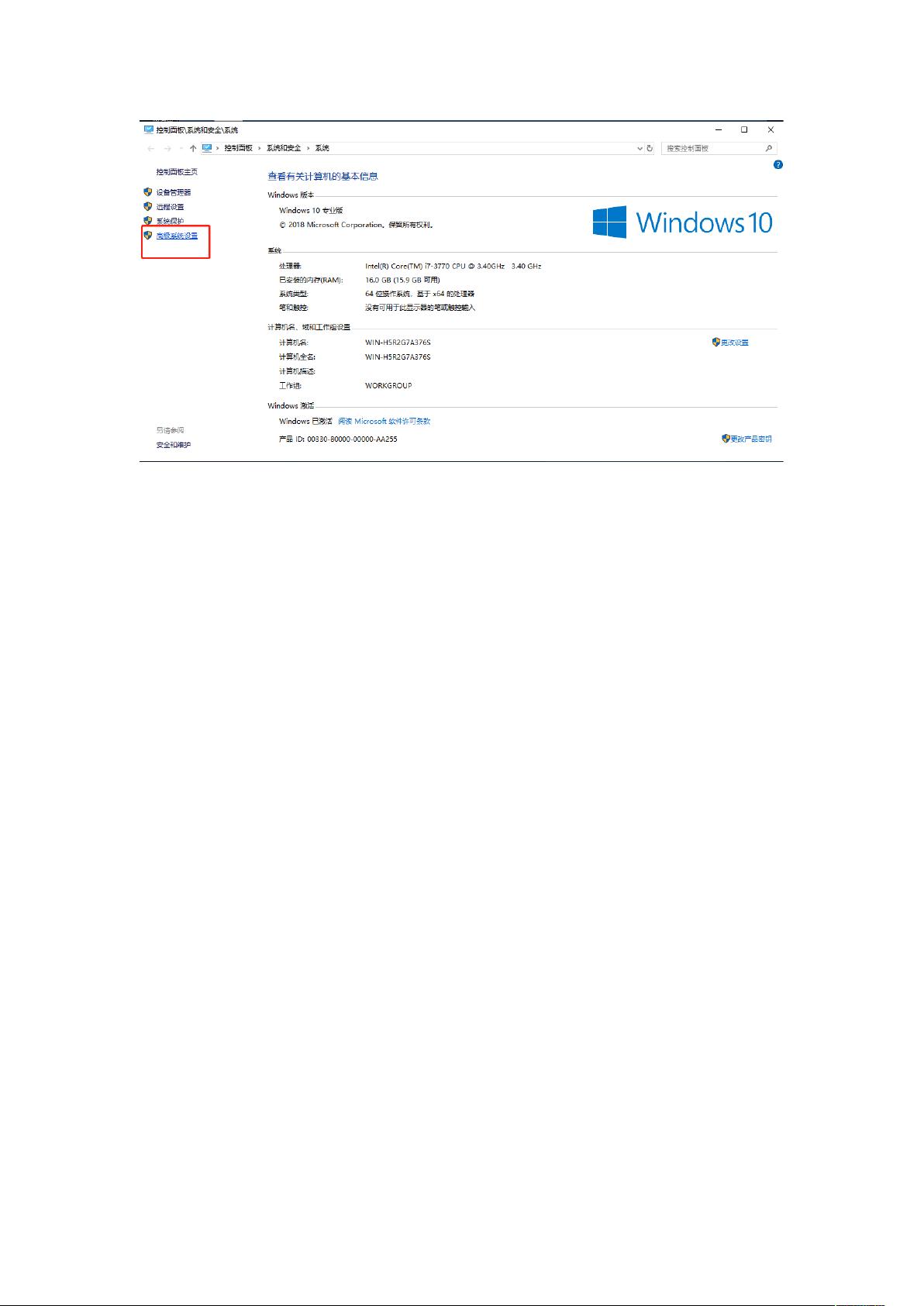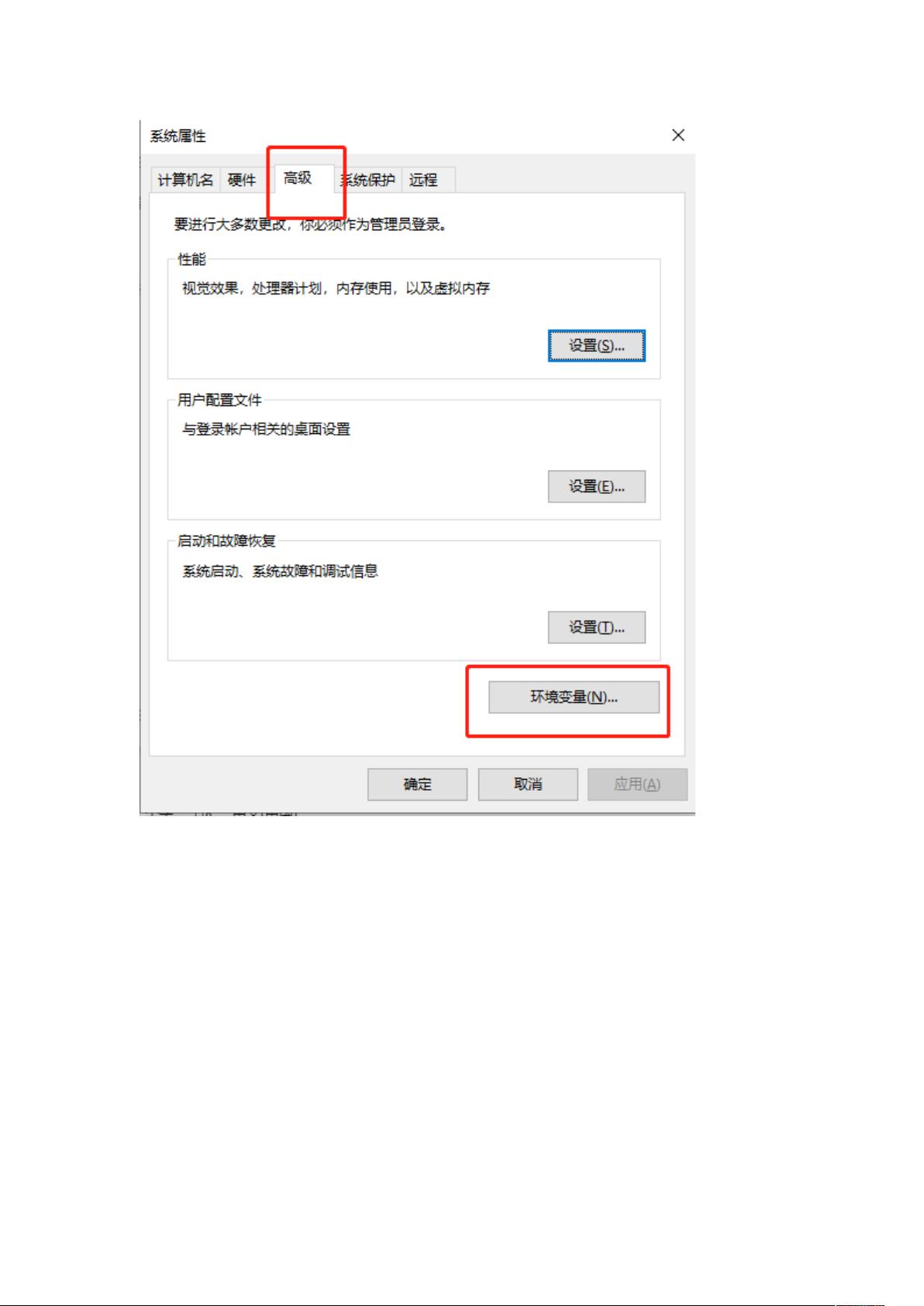Android开发环境搭建教程:JDK和Android Studio安装指南
需积分: 9 128 浏览量
更新于2024-07-15
收藏 1.77MB DOCX 举报
安卓软件安装和环境配置指南
Android 安装是 Android 软件开发的第一步,对于初学者来说可能会感到困惑。下面我们将详细地介绍 Android 安装和环境配置的过程。
**一、安装 JDK**
JDK(Java Development Kit)是 Java 语言的开发工具包,是 Android 软件开发的基础。安装 JDK 需要根据自己的电脑系统选择安装 JDK,点击下一步,选择安装路径,等待安装完成。
在安装过程中,我们需要注意 several 重要的步骤:
1. 选择安装路径:我们可以选择默认路径,也可以选择自定义路径。
2. 创建 jre 文件夹:如果不是选择的默认路径,我们需要在刚刚选择的路径下新建一个 jre 文件夹。
3. 环境变量配置:我们需要配置环境变量,包括 JAVA_HOME 和 PATH 变量。
**环境变量配置**
环境变量配置是 Android 安装的关键步骤。我们需要配置 JAVA_HOME 和 PATH 变量,才能正常使用 JDK。
1. 环境变量配置:我们需要右击计算机,选择属性,选择高级属性,然后点击环境变量。
2. 新建环境变量:我们需要输入 JAVA_HOME 和对应 JDK 安装的目录。
3. 编辑 CLASSPATH 变量:如果存在 CLASSPATH,就点击编辑;如果不存在就点击新建。
4. 修改 PATH 变量:我们需要点击确定,修改 PATH 变量。
**测试 JDK 安装**
安装完成后,我们需要测试 JDK 是否安装成功。我们可以输入 java-version、java 和 javac 命令来测试。
**二、安装 Android Studio**
Android Studio 是 Android 软件开发的集成开发环境(IDE)。安装 Android Studio 需要点击 next,选择安装路径,等待安装完成。
在安装过程中,我们需要注意 several 重要的步骤:
1. 选择安装路径:我们可以选择默认路径,也可以选择自定义路径。
2. 配置 SDK 路径:我们需要选择 SDK 路径,选择 D 盘下新建一个 sdk 文件夹。
**三、测试 Android Studio**
安装完成后,我们需要测试 Android Studio 是否安装成功。我们可以创建一个新的项目,配置虚拟设备,选择需要的设备,下载系统图标,等待下载完成。
**总结**
Android 安装和环境配置是 Android 软件开发的基础步骤。通过本指南,我们可以轻松地安装 JDK 和 Android Studio,配置环境变量,测试安装是否成功。
2022-07-06 上传
2014-03-05 上传
2012-04-10 上传
2023-03-23 上传
2017-10-10 上传
2022-07-05 上传
2021-09-27 上传
酸梅没汤
- 粉丝: 0
- 资源: 5
最新资源
- 行业文档-设计装置-一种利用字型以及排序规则实现语言拼写校正的方法.zip
- jojo_js:前端相关的js库 ,组件,工具等
- auto
- audio-WebAPI:HTML5 音频录制和文件创建
- Text-editor:使用nodejs和html制作的多人文字编辑器
- kcompletion:K完成
- 课程设计--Python通讯录管理系统.zip
- 基于机器学习的卷积神经网络实现数据分类及回归问题.zip
- node_mailsender:使用docker的简单node.js邮件发件人脚本
- my-website
- angular-gulp-seed-ie8:使用 Gulp 动态加载 IE8 polyfills 的 Angular 基础项目
- ATMOS:ATMOS代码
- 基于webpack的vue单页面构建工具.zip
- Suitor_python_flask:Reddit feed命令行客户端界面和Web界面工具
- 行业文档-设计装置-一种利用秸秆制备瓦楞纸的方法.zip
- .emacs.d:我的个人emacs配置